Якщо ви часто працюєте з текстами різними мовами, але відчуваєте, що ваші мовні навички потребують оновлення, можливо, вам знадобиться інструмент для швидкого перекладу. Microsoft Word пропонує зручне рішення – можливість перекладати документ безпосередньо в програмі. Розглянемо, як це зробити.
Інструкції розроблені на основі останньої версії Word. У попередніх версіях кроки можуть дещо відрізнятися, але загальний принцип перекладу фрагментів тексту або цілих документів залишається схожим.
Переклад окремих фрагментів тексту в Word
Microsoft Word дозволяє швидко перекладати як окремі слова та фрази, так і цілі розділи тексту з однієї мови на іншу. Програма автоматично визначає мову, але ви завжди можете вказати її вручну.
Спочатку відкрийте потрібний документ Word і виділіть текст, який бажаєте перекласти. Потім на панелі інструментів виберіть вкладку “Рецензування” і натисніть кнопку “Переклад”.
У випадаючому меню “Параметри перекладу” оберіть опцію “Перекласти виділене”.
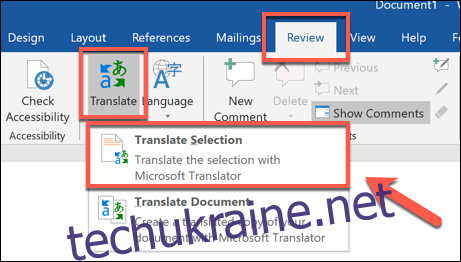
З правого боку з’явиться панель “Перекладач”. Як вже згадувалося, Word зазвичай автоматично визначає мову тексту.
Якщо визначення мови невірне, ви можете вручну вказати її у випадаючому списку “З”.
У розділі “На” нижче з’явиться перекладений текст обраною мовою.
Word також намагається вгадати, на яку мову потрібно перекласти текст, але ви можете змінити її, вибравши потрібну мову у випадаючому меню “На”.
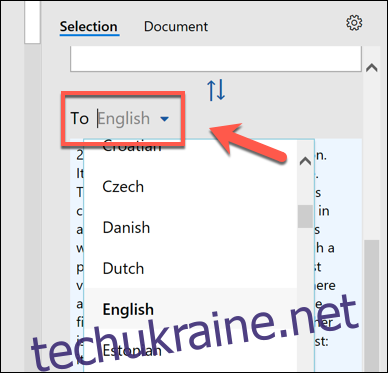
Після налаштування параметрів перекладу ви можете переглянути попередній результат.
Якщо переклад вас влаштовує, і ви хочете замінити вихідний текст, натисніть кнопку “Вставити”.
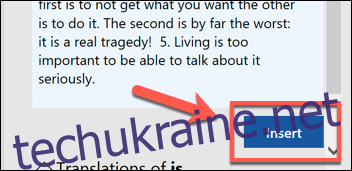
Word замінить вихідний текст перекладеним. Щоб повернутися до оригіналу, скористайтеся сполученням клавіш Ctrl + Z (або Cmd + Z на Mac) або натисніть кнопку “Скасувати” у верхньому лівому куті.
Переклад цілого документа Word
У ситуації, коли весь ваш документ Word написаний іноземною мовою, ви можете перекласти його повністю, не змінюючи оригінальний файл. Word створить новий документ із перекладом, який ви зможете зберегти окремо.
Для цього відкрийте документ Word, перейдіть до розділу “Рецензування” > “Переклад” > “Перекласти документ”.
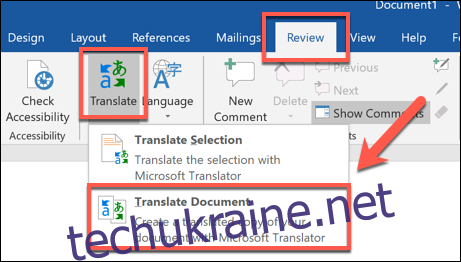
З правого боку з’явиться панель налаштувань “Перекладача”, де Word автоматично намагатиметься визначити мову вихідного документа. Якщо ви хочете налаштувати мову самостійно, змініть значення параметра “З” з “Автовизначення” на потрібну мову.
У випадаючому меню “На” оберіть мову, на яку потрібно перекласти документ, і натисніть кнопку “Перекласти”.
Після завершення перекладу Word відкриє новий документ. Ви зможете зберегти його, натиснувши “Файл” > “Зберегти” або скориставшись піктограмою “Зберегти” у верхньому лівому куті.